Aufl egen eines effekts – Casio STC-PC10 Benutzerhandbuch
Seite 29
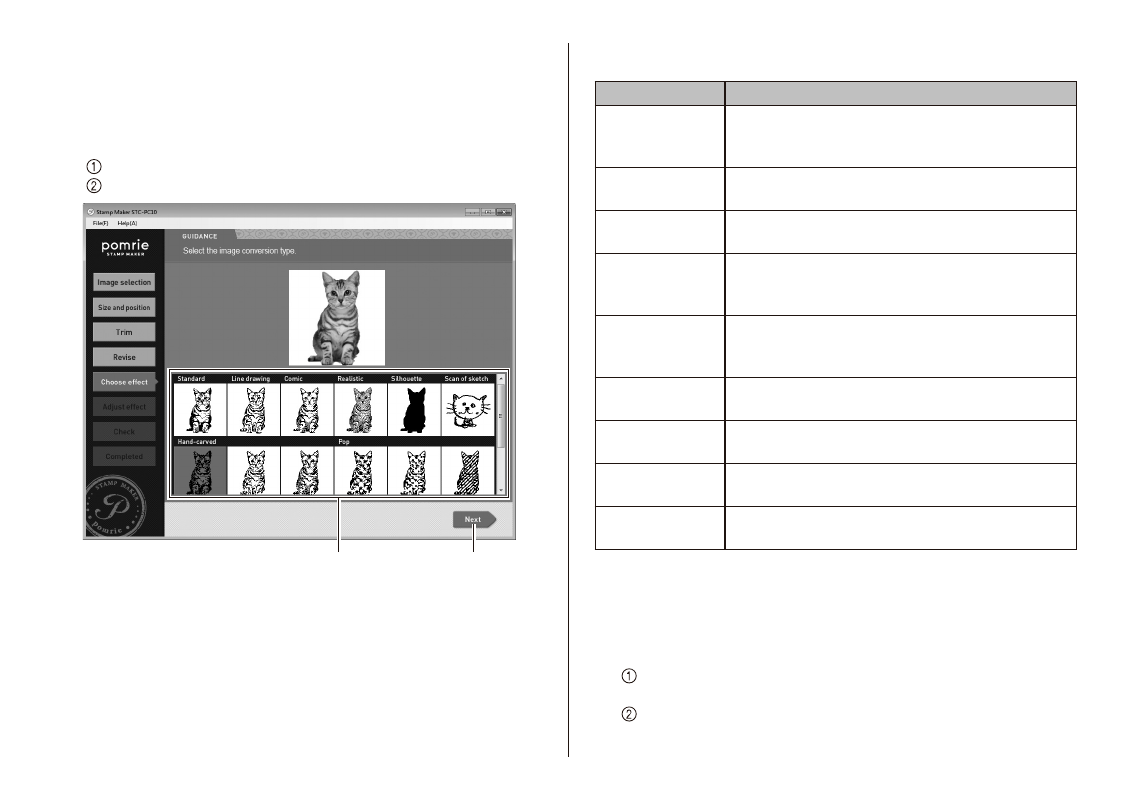
27
Aufl egen eines Effekts
Das Vorgehen dieses Abschnitts dient zum Wählen zwischen einer Reihe
verschiedener Effekte, die auf das Bild angewendet werden können. Sie
können auch freihändig mit der Computermaus Linien zeichnen.
1
Wählen Sie einen Effekt.
Klicken Sie auf den für das Bild gewünschten Effekt.
Klicken Sie auf die Next (Weiter)-Taste.
Next (Weiter)
Effekt
Sie können auch auf einen Effekt doppelklicken, um diesen ohne
Anklicken der Next (Weiter)-Taste zu wählen.
■
•
Sie können unter den 15 nachstehend beschriebenen Effekten
wählen.
Effekttyp
Beschreibung
Standard
Verwendet ein Schwellenwertverfahren zum
Konvertieren des Bilds in das binäre Format
(Schwarz/Weiß).
Strichzeichnung
Konvertiert das Bild in eine
Strichzeichnungsillustration.
Comic
Konvertiert ein Foto von einem Gesicht in ein Bild,
dass wie ein handgezeichnetes Portrait wirkt.
Realistisch
Verarbeitet ein Bild von einem Gesicht oder einer
Landschaft zu einem dem Original ähnlichen
Stempelbild.
Silhouette
Kommt am besten bei einer unverwechselbaren Pose
oder markanten Form zur Geltung. Eignet sich als
Basis für die Überlagerung mit mehreren Stempeln.
Scan-Zeichnung
Verarbeitet ein Foto von einer Zeichnung so, dass
es sich für die Verwendung als Stempelbild eignet.
Handgeschnitzt
(3 Typen)
Verzerrt das Bild und macht es unscharf, um einen
Handzeichnungseffekt zu erzeugen.
Pop (3 Typen)
Erzeugt einen Pop-Effekt durch Hinzufügen von
Sternen und Punkten.
Zierrand (3 Typen) Umgibt den getrimmten Bereich mit einem
fettgedruckten Rand. Geeignet für Text, Logos usw.
Anklicken von Next (Weiter) zeigt einen Bildschirm zum Anpassen
des Effekts an.
2
Passen Sie den Effekt an.
Welche Punkte angepasst werden können, richtet sich nach dem Typ
des gewählten Effekts.
Klicken Sie zum Anzeigen von anderen Effekt-Einstellpunkten auf
ein Register.
Zum Einstellen des Effekts ziehen Sie bitte am Schieber und/oder
klicken Sie auf die Tasten im angezeigten Register.
•